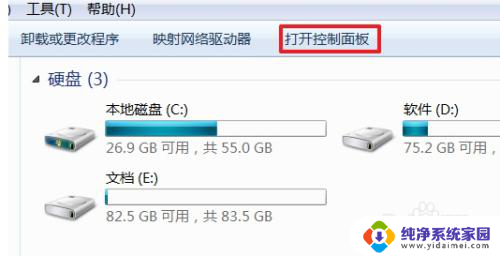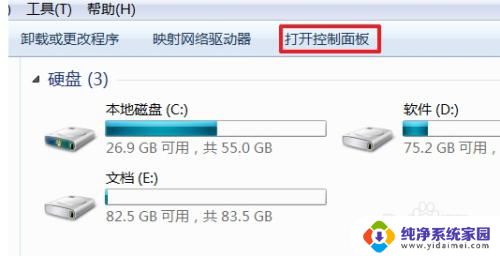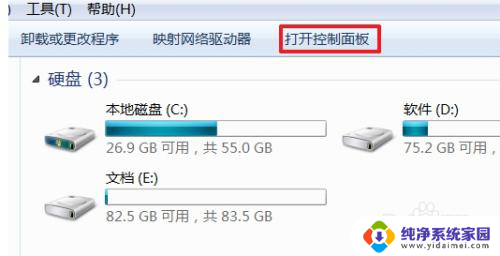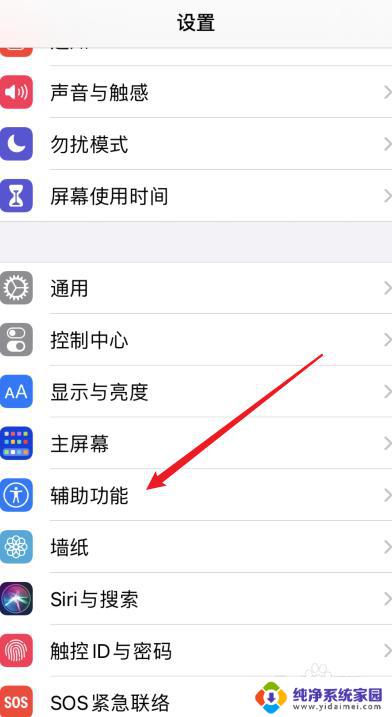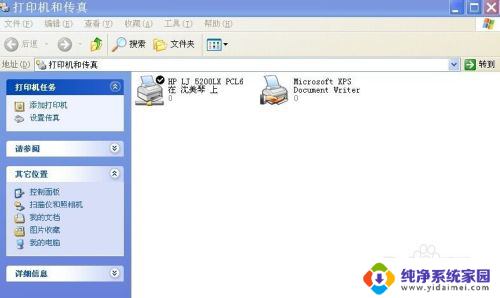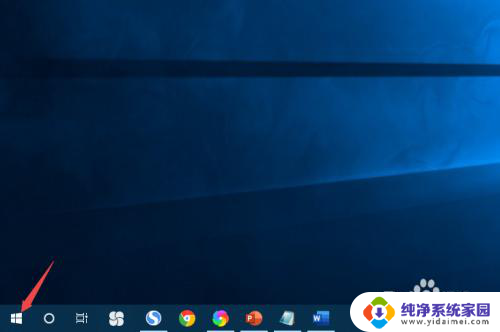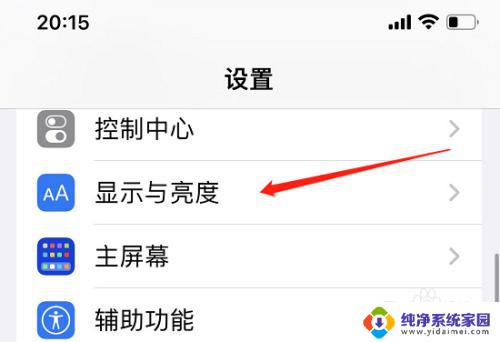笔记本屏幕变得很暗 笔记本电脑屏幕突然变得很暗原因
随着科技的不断发展,笔记本电脑已经成为了我们日常生活中必不可少的工具之一,在使用过程中,我们常常会遇到一些问题,比如笔记本屏幕突然变得很暗。这一突发情况往往会引发我们的困惑和不安,因为它不仅严重影响了我们的使用体验,也可能会导致我们的工作和学习受到影响。笔记本电脑屏幕突然变得很暗的原因究竟是什么呢?接下来我们将针对这个问题进行深入探讨。
步骤如下:
1.打开Windows操作系统中的控制面板菜单,无论是使用Windows7还是Windows8操作系统。直接进入计算机界面中,选择控制面板。
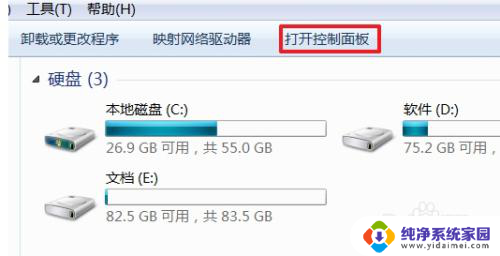
2.打开控制面板以后,点击“电源管理”菜单选项,进入笔记本电脑电源管理主界面。
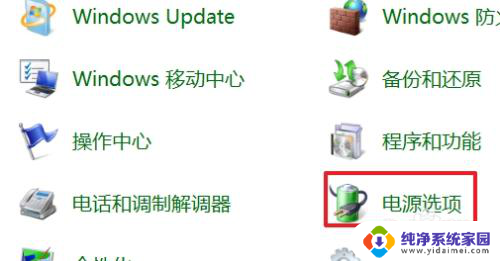
3.进入电源管理界面以后,点击界面最左侧的“选择关闭显示器的时间”选项。进入该选项设置。
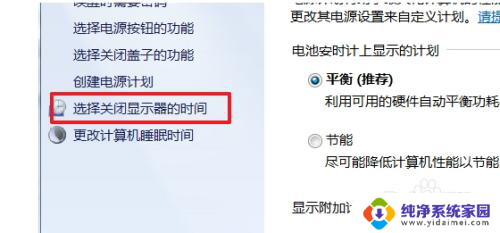
4.接下来,在弹出的界面中点击“更改电源高级设置”选项。进入高级电源设置选项,在Windows8系统中可能操作略有改变。
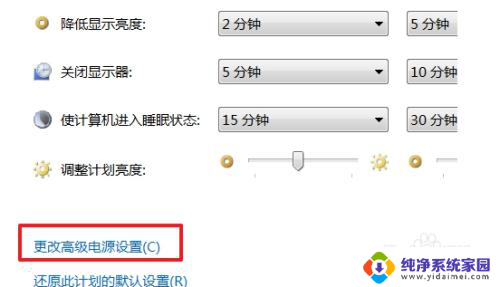
5.在接下来弹出的界面中,我们的直接点击右侧的“Lenovo电源管理”选项。
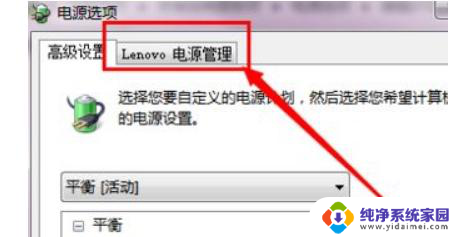
6.在接下来弹出的界面中,点击“启动联想电源管理软件”。
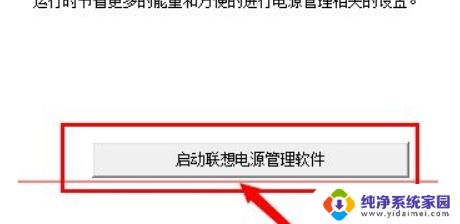
7.然后默认是处于开启状态的,所以屏幕经常自己就变暗了,将这个选项取消掉即可。
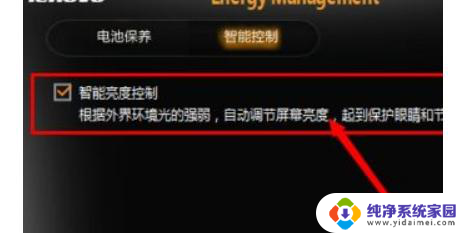
以上是笔记本屏幕变暗的所有内容,如果你遇到这种情况,可以尝试根据本文提供的方法解决问题,希望对你有所帮助。